¶ Acceder a la máquina con contraseña
Por motivos de seguridad, las imágenes en Soax están configuradas para que solo se pueda acceder a la máquina mediante par de claves SSH.
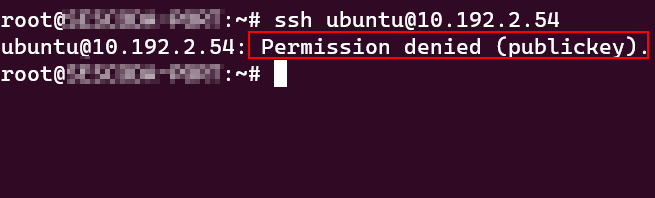
Sin embargo, en algunos casos, el cliente puede querer acceder mediante usuario y contraseña en caso de que hayan perdido la clave privada o para poder conectarse desde máquinas que no dispongan de la clave privada.
Una contraseña demasiado simple puede suponer una vulnerabilidad y un acceso no deseado a la instancia. Por favor, si realiza este cambio, asegúrese de poner una contraseña robusta para evitar posibles ataques.
Puede obtener más información sobre el acceso a la máquina con claves SSH
¶ Configurar el servicio ssh
Para habilitar el acceso con contraseña, tenderemos que modificar el archivo de configuración sshd_config que se encuentra en el directorio /etc/ssh/.
En este fichero, cambiaremos el valor de la opción PasswordAuthentication a yes para permitir autenticarse utilizando contraseña.
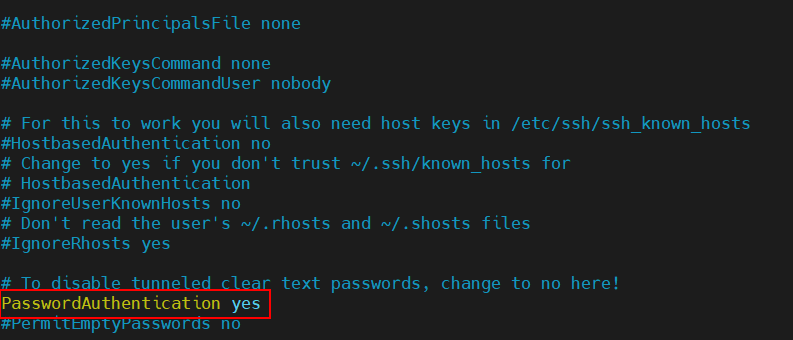
Una vez realizados los cambios, guardaremos y cerraremos el fichero.
Para acceder a este directorio y modificar el fichero, debes tener permisos de administrador. Para obtenerlos, ejecuta el comando sudo su.
¶ Reinicio para aplicar los cambios
Para que los cambios en la configuración, simplemente reiniciaremos el servicio con el siguiente comando:
- systemctl restart sshd
Podremos comprobar que se ha reiniciado correctamente viendo el estado del servicio:
- systemctl status sshd
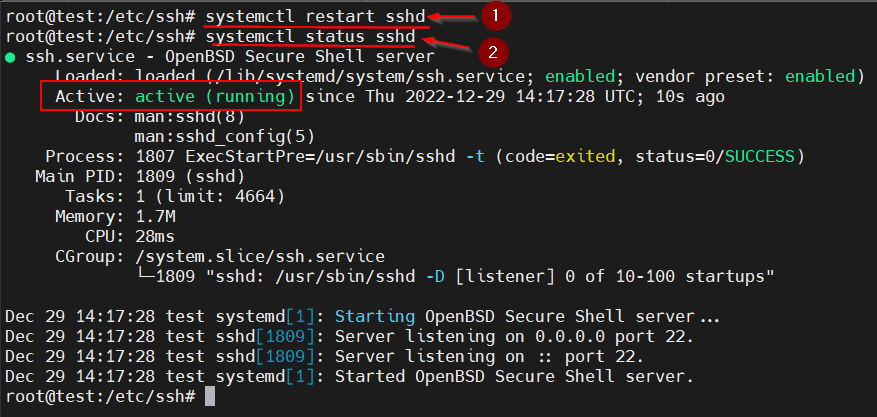
Si todo esta correcto, el servicio aparecerá como activo.
¶ Cambiar contraseña del usuario
Para poder conectarnos tendremos que cambiarle la contraseña al usuario y acceder ingresando unas credenciales que conozcamos, ya que la contraseña antigua es desconocida.
Para ello utilizaremos el comando passwd y el nombre del usuario.
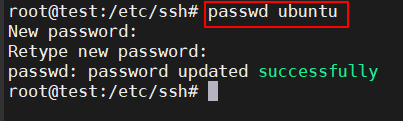
El nombre de usuario creado por defecto en las imágenes que se encuentran en Soax es el del sistema operativo, es decir, para Ubuntu será ubuntu, para CentOS centos, etc.
También es una buena opción crear un usuario adicional con una nueva contraseña, pero es un proceso un poco más complejo. En este caso, mostramos la opción más sencilla.
¶ Acceder a la máquina
Por último, para comprobar que todo se ha realizado correctamente, trataremos de conectarnos a la máquina. Si en el comando tan solo indicamos el usuario y la IP de la instancia, nos pedirá la contraseña y podremos acceder con la definida previamente, en nuestro caso, para el usuario ubuntu.
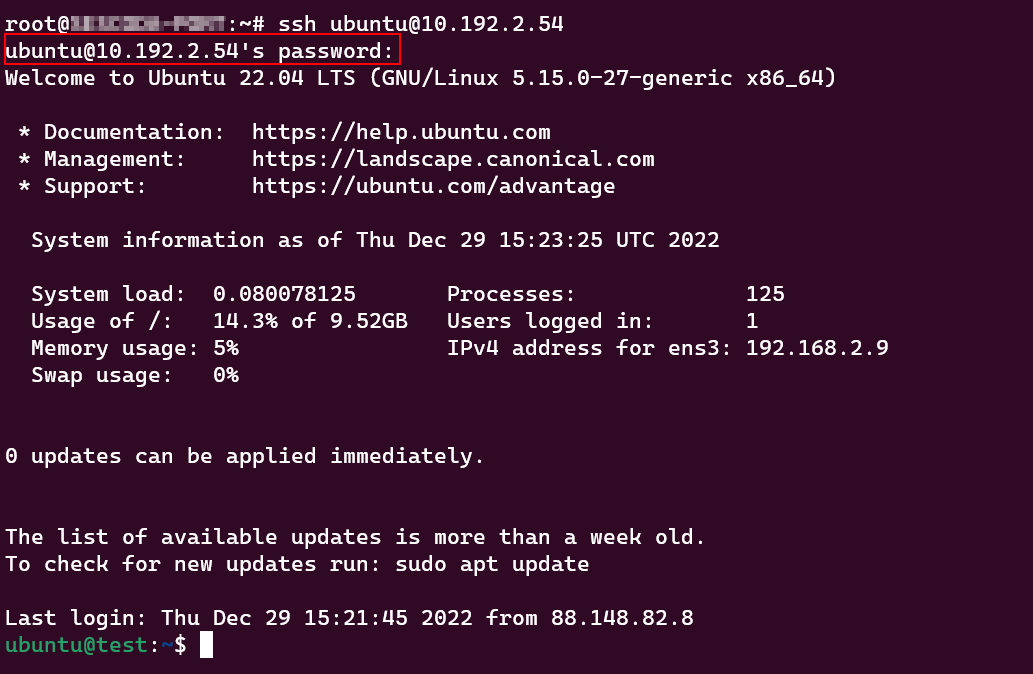
Tras los cambios podremos acceder a la máquina con usuario y contraseña.
Quitar acceso ssh para mi servidor
como quitar clave precompartida
quitar claves ssh
como acceder con usuario y contraseña